Windows 11怎么连接隐藏网络? 2023年2月16日 下午9:56 • Win 11 • 阅读 5184家里的wifi网络隐藏了,在Windows 11笔记本电脑上面,怎么连接隐藏的wifi网络?答:对于Windows 11笔记本电脑,在wi
家里的wifi网络隐藏了,在Windows 11笔记本电脑上面,怎么连接隐藏的wifi网络?

答:对于Windows 11笔记本电脑,在wifi列表的最底部有一个“隐藏网络”的选项,打开后手动输入隐藏的wifi名称和密码后,就可以连上隐藏的wifi网络了。下面鸿哥进行演示介绍。
1.在Windows 11笔记本电脑的屏幕右下方有一个wifi图标,用鼠标点击这个图标打开,然后点击 “ > ”,如下图所示。
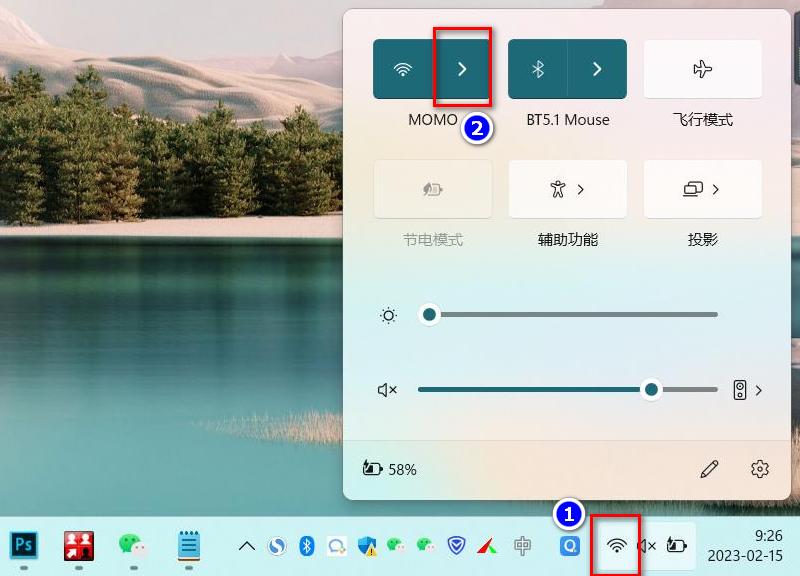
2.在弹出的wifi列表中滚动鼠标到最底部,可以看到有一个“隐藏网络”的选项,鼠标点击这个选项,在弹出的对话框中点击“连接”
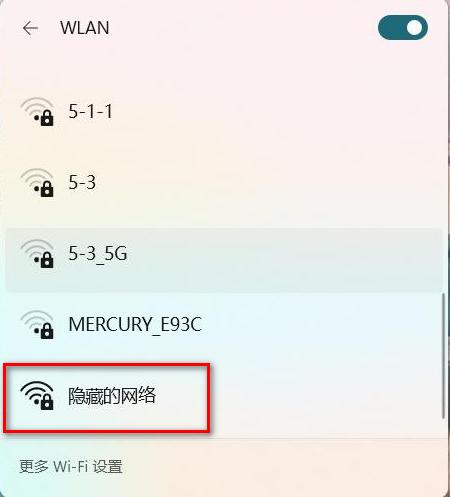
3.输入隐藏wifi的名称,然后点击下一步。
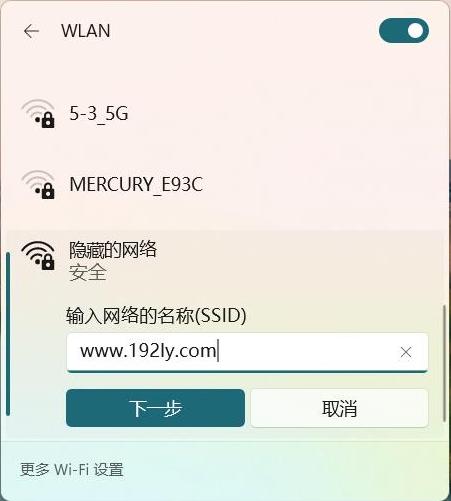
4.输入隐藏wifi的密码,并点击下一步。
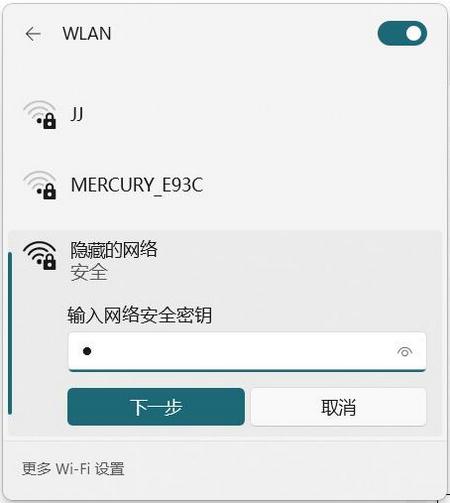
5.系统会自动连接隐藏的wifi网络。如果wifi名称和密码输入正确,一会儿就可以连接上了。
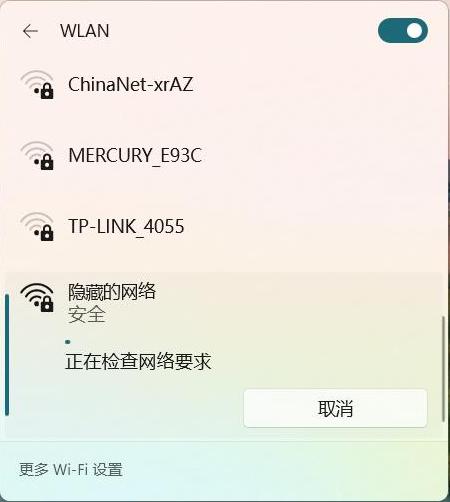
本教程《Windows 11怎么连接隐藏网络? 》整理于网络!

评论